놀아보자 Grok-3, 인터페이스 탐구
서론: Grok-3 인터페이스 탐구
Grok-3는 xAI에서 개발한 강력한 AI 도구로, 다양한 작업을 수행할 수 있습니다. 이 보고서는 사용자가 제공한 이미지에 기반하여 Grok-3 인터페이스를 상세히 분석하고, 이를 통해 어떻게 상호작용할 수 있는지 설명합니다. 인터페이스는 사용자 친화적이며, 질문 입력, 응답 모드 선택, 모델 선택, 제출 단계를 포함합니다. 이 보고서는 인터페이스의 각 요소를 체계적으로 설명하고, 사용 방법을 단계별로 안내합니다.
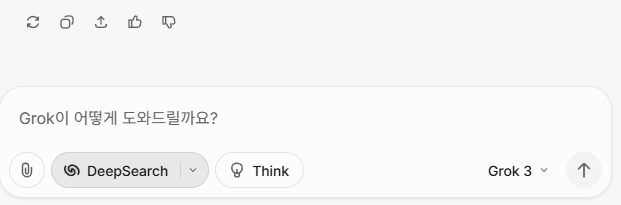
인터페이스 상세 설명
이미지에 따르면, Grok-3 인터페이스는 다음과 같은 주요 요소로 구성되어 있습니다:
- 시작 메시지:
- 상단에 “Grok이 어떻게 도와드릴까요?”라는 한국어 메시지가 표시됩니다. 이는 사용자가 질문을 시작하도록 유도하는 환영 메시지로 보입니다.
- 텍스트 입력 영역:
- 메시지 아래에는 빈 텍스트 입력 창이 있으며, 사용자가 질문을 작성할 수 있는 공간입니다. 현재는 비어 있어 사용자가 아직 입력하지 않은 상태로 보입니다.
- 응답 모드 버튼:
- 입력 창 왼쪽에 두 개의 버튼이 있습니다:
- DeepSearch 버튼: 돋보기와 물방울 모양 아이콘으로, 상세 검색이나 깊은 탐색 기능을 나타냅니다. 레이블은 “DeepSearch”로, 연구나 포괄적인 정보 요청에 적합할 것으로 보입니다.
- Think 버튼: 전구 아이콘으로, 레이블은 “Think”로, 창의적 또는 분석적 응답을 제공하는 모드를 나타냅니다. 문제 해결이나 사고 과정 중심의 응답에 유용할 것으로 보입니다.
- 이 버튼들은 둥근 디자인으로, 클릭 가능하며 응답 스타일을 조정할 수 있는 것으로 보입니다.
- 입력 창 왼쪽에 두 개의 버튼이 있습니다:
- AI 모델 선택 드롭다운:
- 오른쪽 상단에 “Grok 3″라는 레이블과 화살표가 있는 드롭다운 메뉴가 있습니다. 이는 사용자가 Grok의 다른 버전(예: Grok 1, Grok 2 등)을 선택할 수 있음을 나타냅니다. 현재 “Grok 3″로 설정되어 있습니다.
- 제출 아이콘:
- 오른쪽에 원 안에 있는 위쪽 화살표 아이콘이 있습니다. 이는 일반적으로 메시지 전송이나 제출을 나타내는 심볼로, 사용자가 질문을 보낼 때 클릭하면 됩니다.
- 디자인 및 레이아웃:
- 인터페이스는 밝은 배경에 약간 둥근 모서리가 있는 현대적 디자인을 가지고 있습니다. 텍스트와 아이콘은 명확하게 보이며, 여백이 넉넉해 입력과 행동 옵션에 집중할 수 있습니다.
사용 방법 단계별 가이드
이미지에 기반하여 Grok-3 인터페이스를 사용하는 방법을 단계별로 설명하면 다음과 같습니다:
- 질문 시작:
- 인터페이스 상단의 “Grok이 어떻게 도와드릴까요?” 메시지를 확인하세요. 이는 질문을 입력하라는 초대로, 텍스트 입력 창에 원하는 질문을 작성하세요.
- 응답 모드 선택 (선택사항):
- 필요에 따라 응답 스타일을 조정하세요:
- DeepSearch 버튼을 클릭하면 상세하거나 깊은 탐색 기반의 응답을 받을 수 있습니다. 예를 들어, 연구 자료나 포괄적인 정보를 찾을 때 유용합니다.
- Think 버튼을 클릭하면 창의적, 분석적, 또는 사고 중심의 응답을 받을 수 있습니다. 문제 해결이나 아이디어 브레인스토밍에 적합합니다.
- 이 버튼들은 토글 가능할 것으로 보이며, 원하는 모드를 선택하세요.
- 필요에 따라 응답 스타일을 조정하세요:
- AI 모델 선택 (선택사항):
- 오른쪽 상단의 “Grok 3” 드롭다운 메뉴를 클릭하면 사용 가능한 다른 모델 목록이 표시됩니다(예: Grok 1, Grok 2 등). 필요에 따라 적합한 모델을 선택하세요.
- 질문 입력:
- 텍스트 입력 창에 질문을 작성하세요. 상세한 설명을 포함하면 더 정확한 응답을 받을 가능성이 높습니다.
- 질문 제출:
- 입력이 완료되면 오른쪽의 위쪽 화살표 아이콘을 클릭하여 질문을 Grok-3에 전송하세요. AI가 요청을 처리하고 응답을 제공할 것입니다.
- 응답 확인 및 추가 상호작용:
- Grok-3의 응답은 입력 영역 아래에 표시될 것으로 보입니다(이미지에는 표시되지 않음). 응답을 확인한 후, 추가 질문이나 후속 요청을 입력하여 대화를 이어갈 수 있습니다.
추가 고려사항
- 인터페이스는 한국어로 표시되지만, Grok-3은 다국어를 지원할 가능성이 높습니다. 영어 또는 다른 언어로 질문을 입력해도 응답을 받을 수 있을 것으로 보입니다.
- “DeepSearch”와 “Think” 모드의 차이는 사용자가 직접 실험하며 확인할 수 있습니다. 예를 들어, 동일한 질문에 대해 두 모드에서 응답을 비교하면 각 모드의 특성을 이해할 수 있습니다.
- 모델 선택 드롭다운은 Grok의 버전에 따라 성능 차이가 있을 수 있으므로, 작업에 적합한 모델을 선택하는 것이 중요합니다.
표: Grok-3 인터페이스 주요 요소 요약
| 요소 | 설명 | 사용 방법 |
|---|---|---|
| 시작 메시지 | “Grok이 어떻게 도와드릴까요?” | 질문을 시작하도록 유도 |
| 텍스트 입력 창 | 질문이나 요청 입력 공간 | 원하는 질문을 작성 |
| DeepSearch 버튼 | 상세 검색 모드, 연구용 | 클릭하여 상세 정보 요청 |
| Think 버튼 | 창의적/분석적 응답 모드, 문제 해결용 | 클릭하여 사고 중심 응답 요청 |
| 모델 선택 드롭다운 | Grok 버전 선택 (예: Grok 3, Grok 2 등) | 드롭다운 메뉴에서 적합한 모델 선택 |
| 제출 아이콘 | 질문 전송, 위쪽 화살표 | 클릭하여 질문을 Grok-3에 전송 |
결론
Grok-3 인터페이스는 사용자가 쉽게 질문을 입력하고, 응답 스타일을 조정하며, 적합한 AI 모델을 선택할 수 있는 직관적인 디자인을 제공합니다. 이미지에 기반한 이 가이드는 사용자가 Grok-3를 효과적으로 활용할 수 있도록 돕습니다. 추가적인 실험과 탐구를 통해 각 기능의 세부 사항을 더 깊이 이해할 수 있을 것입니다.